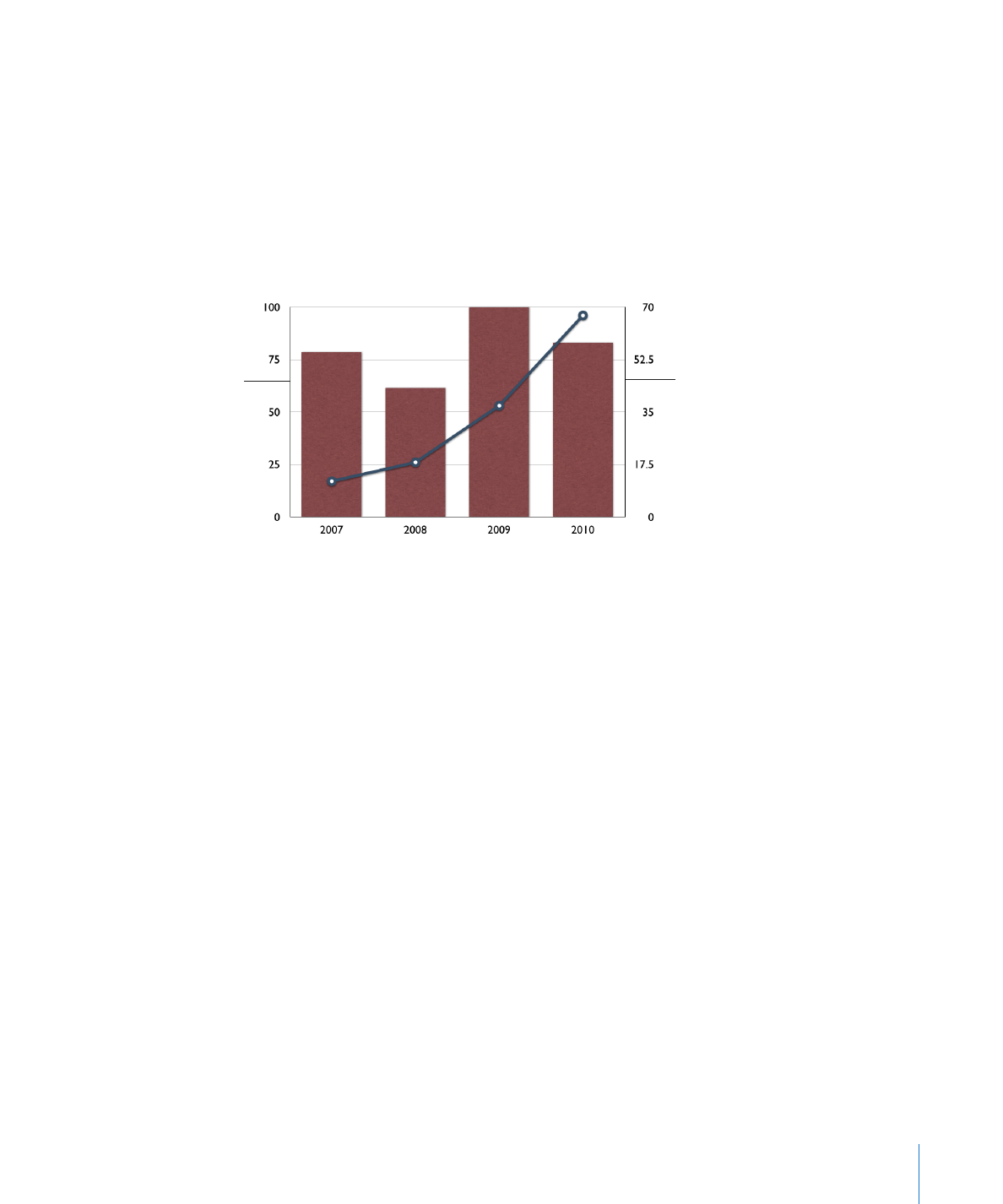
Como personalizar gráficos de 2 eixos e gráficos mistos
Os gráficos de dois eixos incluem um gráfico de linhas sobre um gráfico de colunas ou
área e apresentam um eixo de valores (eixo y) diferente para cada gráfico. O eixo do
lado esquerdo do gráfico pertence à primeira série de dados enunciada no Editor de
dados de gráfico, representada por uma linha, e é designado de Eixo de valores (Y1). O
eixo do lado direito do gráfico pertence à segunda série de dados enunciada no Editor
de dados de gráfico, representada por colunas, e é designado de Eixo de valores (Y2).
O “Inspector de gráficos” dispõe de controlos que permitem formatar individualmente
cada um dos eixos. A ilustração em baixo mostra um gráfico de 2 eixos.
Este é o eixo y da série
de dados representado
por uma linha.
Este é o eixo y da série
de dados representado
por colunas.
Os gráficos de tipo misto apresentam um único gráfico no qual é possível representar
cada uma das duas séries como um tipo de gráfico diferente. Por exemplo, uma série
de dados pode ser representada por uma linha, enquanto a outra série de dados é
representada por colunas.
Tanto nos gráficos de 2 eixos como nos gráficos mistos, apenas é possível representar
uma única série de dados por cada tipo de gráfico. Qualquer das séries de dados pode
ser representada por um gráfico de barras verticais (colunas), de linhas ou de área.
Para alterar um tipo de gráfico na figura:
1
Seleccione a série de dados cujo tipo de gráfico pretende alterar.
2
Clique em Inspector na barra de ferramentas, clique no botão “Inspector de gráficos” e
depois clique em Série.
3
Seleccione um tipo de gráfico no menu instantâneo “Tipo de série”.
É possível aplicar outra formatação aos eixos do gráfico ou personalizar o aspecto
dos elementos das séries de dados, tal como nos outros tipos de gráficos. Para
mais informações, consulte “Como posicionar e formatar o título e a legenda de um
gráfico” na página 154, “Como formatar os eixos de um gráfico” na página 155, e “Como
formatar os elementos numa série de dados de um gráfico” na página 158.